فہرست کا خانہ
Windows 10 کے بارے میں ایک بہترین چیز یہ ہے کہ یہ آپ کے بیرونی آلات جیسے پرنٹر کے لیے ڈرائیورز انسٹال کرنے کے قابل ہے۔ اگر آپ کو اپنے پرنٹر کا استعمال کرتے ہوئے کسی پریشانی کا سامنا کرنا پڑتا ہے تو، ونڈوز کے پاس ایک بلٹ ان ٹربل شوٹر ہے جو صارفین کو پرنٹنگ ڈیوائسز سے متعلق مسائل کو حل کرنے میں مدد فراہم کرتا ہے۔
لیکن ٹربل شوٹر چلانے سے پہلے، پہلے ایک بنیادی جانچ کو یقینی بنائیں۔
- اپنے پرنٹر کے تمام کیبلز اور کنکشنز کو چیک کریں۔
- یقینی بنائیں کہ آپ کا کمپیوٹر آپ کے پرنٹر کا پتہ لگاتا ہے۔
- اگر آپ اپنے کمپیوٹر پر پہلی بار اپنا پرنٹر استعمال کر رہے ہیں، تو یقینی بنائیں کہ آپ کے پاس مناسب ڈرائیور نصب ہیں
- پرنٹر کو چیک کریں اور یقینی بنائیں کہ اشارے کی لائٹس آن ہیں
- اپنے پرنٹر کو دوبارہ شروع کریں
- اپنے کمپیوٹر کو دوبارہ شروع کریں
اگر آپ کے پرنٹر کو اوپر کی جانچ پڑتال کے بعد بھی مسائل کا سامنا کرنا پڑتا ہے تو، پرنٹر ٹربل شوٹر کو چلائیں۔
کیسے چلائیں پرنٹر ٹربل شوٹر
مرحلہ 1: دبائیں Windows Key + S اور تلاش کریں " Printers & سکینر ۔"

مرحلہ 2: کھولیں پرنٹرز اور اسکینرز کی ترتیبات ۔
مرحلہ 3: دائیں جانب کے مینو پر، تلاش کریں " ٹربل شوٹر چلائیں ۔"
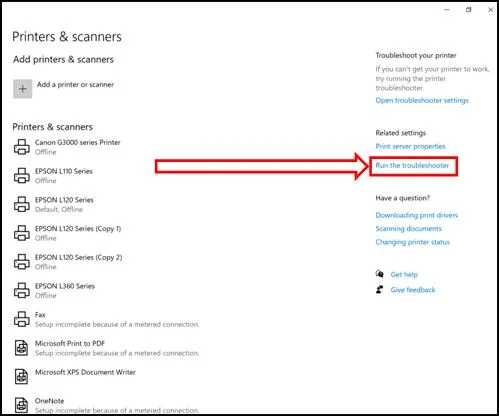
مرحلہ 4: ٹربل شوٹر پر، اگلا پر کلک کریں۔
مرحلہ 5: ٹربل شوٹر کے اپنے کمپیوٹر کو اسکین کرنے کا انتظار کریں۔

مرحلہ 6: اس پرنٹر کو منتخب کریں جو مسائل کا سامنا کر رہا ہے۔
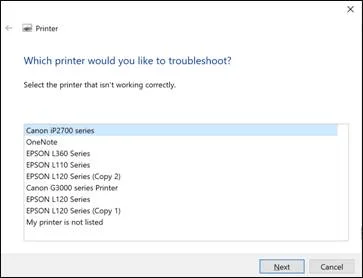
مرحلہ 7: اگلا پر کلک کریں۔
مرحلہ 8: اسکین مکمل ہونے کا انتظار کریں۔

مرحلہ 9: ٹربل شوٹر آپ کو پرنٹر کو ڈیفالٹ پرنٹر بنانے کی تجویز کرے گا۔ 10: 9 16>
اب ٹربل شوٹر جس مسئلے کا پتہ لگاتا ہے اس کے لحاظ سے مختلف اصلاحات پیش کر سکتا ہے۔ بس اس بات کو یقینی بنائیں کہ ٹربل شوٹر کیا کرنے کی تجویز کرتا ہے۔
اگر ٹربل شوٹر آپ کے پرنٹر کے مسائل کو حل کرنے میں ناکام رہتا ہے، تو مسئلہ پرنٹر پر ہی ہو سکتا ہے۔ اسے دوسرے کمپیوٹر پر استعمال کرنے کی کوشش کریں اور دیکھیں کہ آیا یہ کام کرے گا۔
قریب ترین سروس سینٹر پر جائیں اور ہارڈویئر کے ممکنہ مسائل کے لیے اپنے پرنٹر کو چیک کرنے کو کہیں۔ آپ اپنے پرنٹر ڈرائیور کو بھی اپ ڈیٹ کرنے کی کوشش کر سکتے ہیں۔
پرنٹر کے مختلف مسائل کا ازالہ کرنا
جبکہ پرنٹر ٹربل شوٹر چلانا ایک مددگار ابتدائی مرحلہ ہے، اس کے علاوہ دیگر مسائل بھی ہیں جن کے لیے مخصوص حل درکار ہیں۔ ذیل میں پرنٹر کے عام مسائل کو حل کرنے کے لیے ایک گائیڈ ہے۔
پرنٹر جواب نہیں دے رہا ہے:
اگر آپ کا پرنٹر جواب نہیں دے رہا ہے، تو ان ٹربل شوٹنگ کے اقدامات کو آزمائیں۔
مرحلہ 1: توثیق کریں کہ آپ کا پرنٹر آن ہے اور ڈیفالٹ پرنٹر کے طور پر سیٹ ہے۔
مرحلہ 2: اپنے پرنٹر اور کمپیوٹر کے درمیان کنکشن چیک کریں۔
مرحلہ 3: اپنے پرنٹر ڈرائیورز کو اپ ڈیٹ کریں۔
مرحلہ 4: یقینی بنائیں کہ آپ کا کمپیوٹر اور پرنٹر ایک ہی سے جڑے ہوئے ہیں۔نیٹ ورک۔
کاغذی جام:
کاغذی جام مایوس کن ہوسکتے ہیں، لیکن آپ ان اقدامات پر عمل کرکے انہیں ٹھیک کرسکتے ہیں۔
مرحلہ 1: آف کریں آپ کا پرنٹر۔
مرحلہ 2: کاغذ کی ٹرے اور پرنٹ رولرس سے کسی بھی جام شدہ کاغذ یا ملبے کو آہستہ سے ہٹا دیں۔
مرحلہ 3: یقینی بنائیں کہ کاغذ ٹرے میں مناسب طریقے سے لوڈ کیا جاتا ہے۔
مرحلہ 4: اپنے پرنٹر کو دوبارہ آن کریں اور ایک ٹیسٹ صفحہ پرنٹ کریں۔
کم سیاہی کی وارننگ:
اگر آپ کا پرنٹر کم سیاہی کا انتباہ دکھاتا ہے، تو یہ ٹربل شوٹنگ اقدامات استعمال کریں۔
مرحلہ 1: اپنے پرنٹر پر سیاہی کی سطح چیک کریں۔
مرحلہ 2: انک کارٹریجز کو ہٹا کر دوبارہ انسٹال کریں تاکہ یہ یقینی بنایا جا سکے کہ وہ صحیح طریقے سے بیٹھے ہیں۔
مرحلہ 3: اگر سیاہی کی سطح واقعی کم ہے تو خالی کارتوس بدل دیں۔
S مرحلہ 4: اپنے پرنٹر کی ہدایات کے مطابق پرنٹ ہیڈ کو صاف کریں۔
خراب پرنٹ کوالٹی:
اگر آپ کے پرنٹ شدہ دستاویزات یا تصاویر کا معیار غیر تسلی بخش ہے تو ان اقدامات پر عمل کریں۔
مرحلہ 1: کم سیاہی کی سطح کو چیک کریں اور اگر ضرورت ہو تو کارتوس تبدیل کریں۔
مرحلہ 2: پرنٹ ہیڈ کو صاف کریں۔
<0 مرحلہ 3: توثیق کریں کہ آپ اپنے پرنٹر کے لیے صحیح قسم کا کاغذ استعمال کر رہے ہیں۔مرحلہ 4: بہترین پرنٹ کوالٹی کے لیے اپنے پرنٹر کی ترتیبات کو ایڈجسٹ کریں۔
ان مخصوص مسائل کو حل کر کے، آپ پرنٹنگ کے ایک ہموار تجربے سے لطف اندوز ہو سکتے ہیں اور اعلیٰ معیار کی دستاویزات اور تصاویر بنانے کے لیے واپس جا سکتے ہیں۔ تاہم، اگر آپ اب بھی ہیںمسائل کا سامنا کرتے ہوئے، مزید مدد کے لیے پرنٹر کے مینوفیکچرر سے رابطہ کرنے میں ہچکچاہٹ محسوس نہ کریں۔
نتیجہ - پرنٹر کے مسائل کا ازالہ
اس مضمون میں، ہم نے آپ کو جامع ہدایات فراہم کی ہیں کہ کیسے ونڈوز 10 پر پرنٹر ٹربل شوٹر چلائیں، اور ساتھ ہی ان ابتدائی جانچوں کو نمایاں کریں جو آپ کو ٹربل شوٹر چلانے سے پہلے مکمل کرنے چاہئیں۔ ہم امید کرتے ہیں کہ یہ خرابیوں کا سراغ لگانے کے اقدامات آپ کو اپنے پرنٹر کے ساتھ درپیش کسی بھی مسئلے کو حل کرنے میں مددگار ثابت ہوئے ہیں۔
ہمیشہ یاد رکھیں کہ اپنے پرنٹر کے ڈرائیوروں کے ساتھ اپ ٹو ڈیٹ رہنا اور تمام کنکشنز کے محفوظ ہونے کو یقینی بنانا بہت سے عام مسائل کو روک سکتا ہے۔ . اگر ٹربل شوٹر مسئلہ کو حل کرنے میں ناکام رہتا ہے، تو اس مضمون میں مذکور متبادل طریقوں کو آزمانے میں ہچکچاہٹ محسوس نہ کریں یا سروس سینٹر میں پیشہ ورانہ مدد حاصل کریں۔ نیچے ہماری کمیونٹی اور ماہرین پرنٹر سے متعلق کسی بھی چیلنج پر قابو پانے میں آپ کی مدد کرنے کے لیے موجود ہیں۔ آئیے اپنے پرنٹنگ آلات کو ایک ساتھ آسانی سے اور مؤثر طریقے سے چلتے رہیں!

